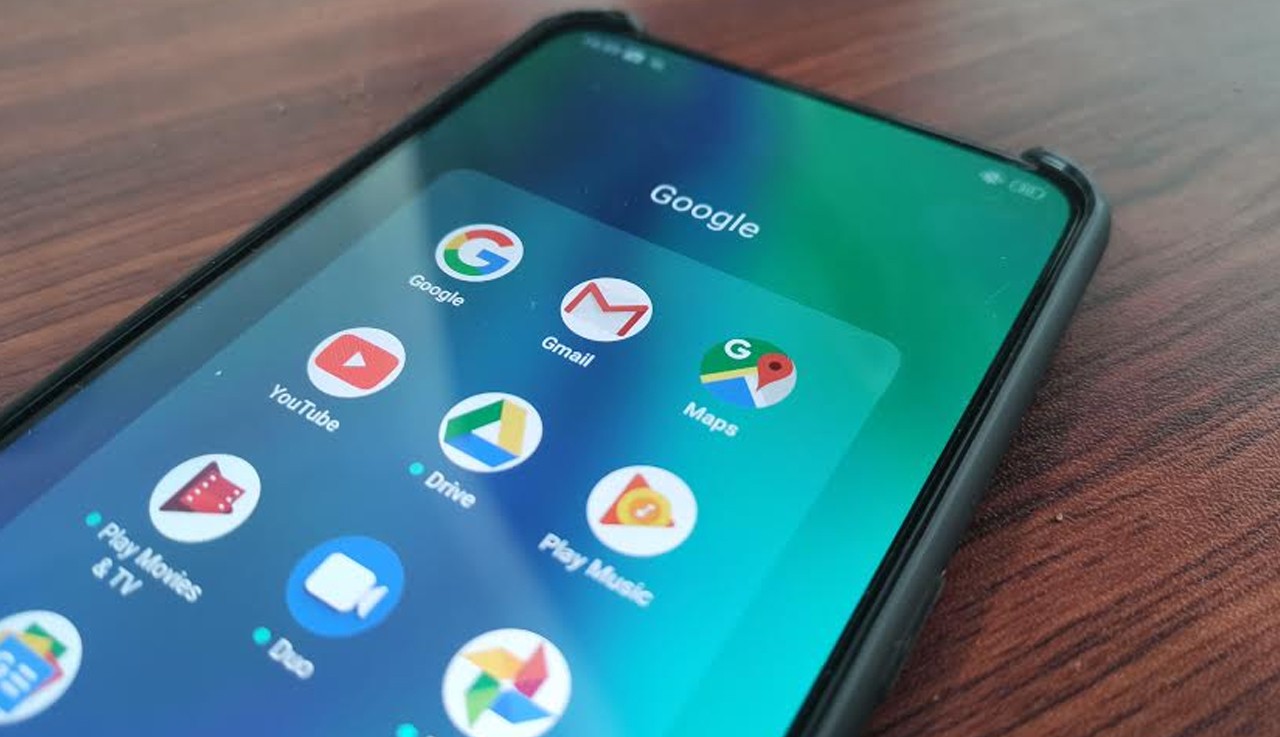
Gadgetren – Gmail atau Google Mail sudah menjadi salah satu layanan populer yang banyak digunakan orang di seluruh dunia, termasuk Indonesia.
Gmail sendiri menghadirkan layanan email yang cepat, tampilan antarmuka sederhana, dan bonus kapasitas 15 GB (Gmail + Google Drive) dalam satu paket.
Apalagi kini pada saat kamu membuat akun Gmail, maka secara otomatis menjadi akun Google yang dapat digunakan untuk keperluan layanan email, cloud (Google Drive), Google Docs, Google Sheet, Google Slides, Google Maps, YouTube, dan masih banyak lagi.
Bahkan handphone Android pun membutuhkan akun Gmail agar bisa menggunakan fitur-fiturnya secara menyeluruh. Dengan begitu, setiap harinya banyak orang yang membuat akun Gmail untuk bermacam kebutuhan..
Namun tahukah kamu kalau akun Gmail baru dapat kamu buat tanpa harus mencantumkan nomor handphone sama sekali? Hal ini bisa terjadi karena Google memang hanya meminta kamu untuk menyematkan nomor handphone secara opsional ketika membuat akun Gmail.
Biasanya nomor handphone digunakan untuk memverifikasi akun Gmail yang dibuat benar-benar milik orang tersebut dan bukan robot. Selain itu, nomor handphone juga dapat digunakan untuk login atau masuk akun Gmail ketika terjadi masalah suatu saat nanti.
Jadi sebenarnya kita tidak wajib mencantumkan nomor handphone pada akun Gmail, namun memiliki beberapa keuntungan tambahan.
Cara Membuat Akun Gmail Baru Tanpa Nomor Handphone
Melalui Situs Gmail
- Buka browser di komputer atau handphone
- Msuk ke situs resmi Gmail
- Pada halaman utama, tekan tombol Buat Akun
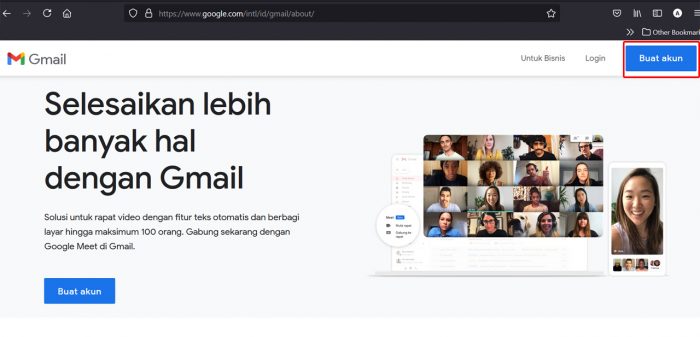
- Masukan nama, nama pengguna, dan password pada halaman Buat Akun Google,
- Kamu juga akan diberikan sugesti nama pengguna apabila telah digunakan oleh orang lain
- Setelah semua data telah diisi, maka tekan tombol Berikutnya
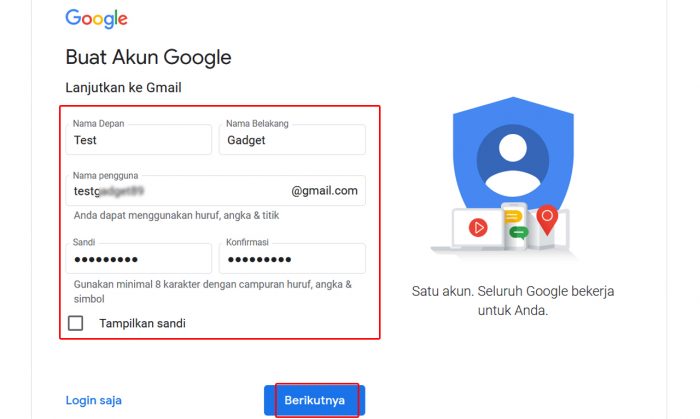
- Pada halaman Selamat datang di Google, kamu akan diminta memasukkan informasi nomor telepon, alamat email pemulihan ketika akun kamu bermasalah nanti, tanggal lahir, dan jenis kelamin
- Kamu dapat memilih untuk tidak mengisi nomor telepon karena bersifat opsional
- Setelah data sudah diisi dengan benar, maka tekan tombol Berikutnya
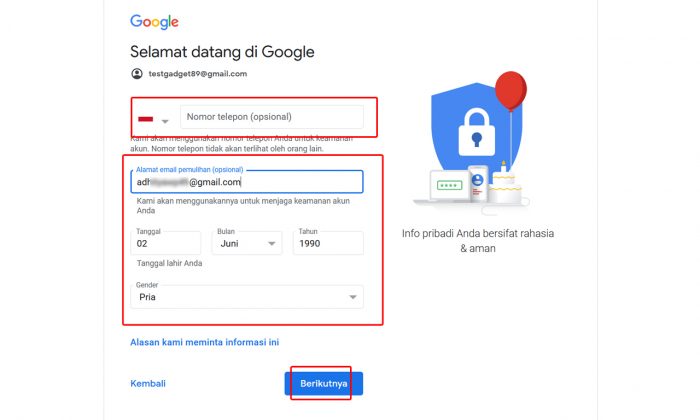
- Pada halaman peraturan dan privasi, kamu dapat membaca dulu detail yang diajukan Google
- Apabila telah setuju dengan peraturan dan privasi yang diberikan, maka tekan tombol Saya Setuju
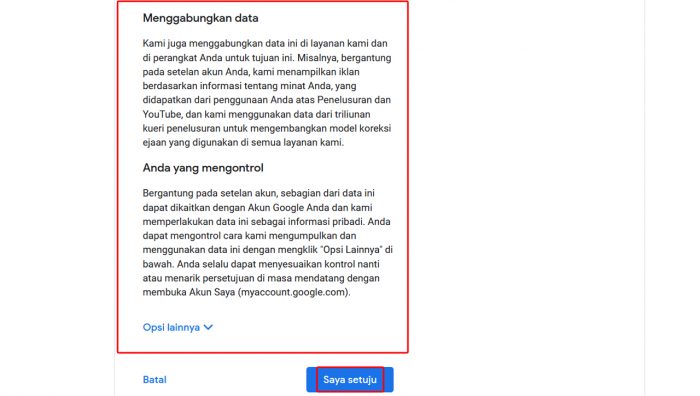
- Terakhir, kamu akan langsung dihadapkan pada halaman Gmail
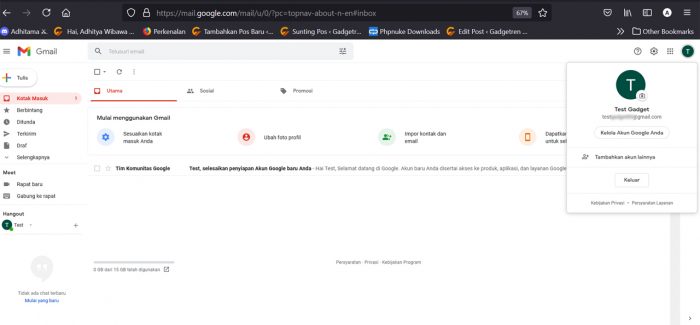
Melalui Handphone Android
- Buka menu atau aplikasi Settings pada handphone Android
- Pilih menu Users & accounts
- Kemudian, pilih menu Add account dan pilih Google
- Pada halaman Sign in Google, pilih menu Create Account dan For myself
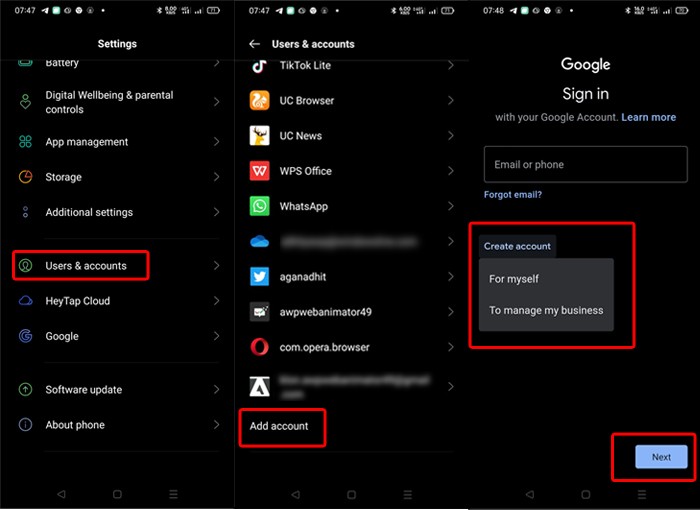
- Masukkan nama depan dan belakang dan tekan tombol Next
- Pada halaman Basic Information, masukkan tanggal lahir dan jenis kelamin
- Setelah data diisi dengan benar, maka tekan tombol Next
- Nantinya kamu akan diberikan saran mengenai username Gmail yang akan digunakan, namun kamu juga dapat membuatnya sendiri dengan memilih Create your own Gmail address
- Apabila username belum terdaftar dan dapat digunakan, maka kamu tinggal tekan tombol Next
- Selanjutnya, buat password yang kuat dan tekan tombol Next
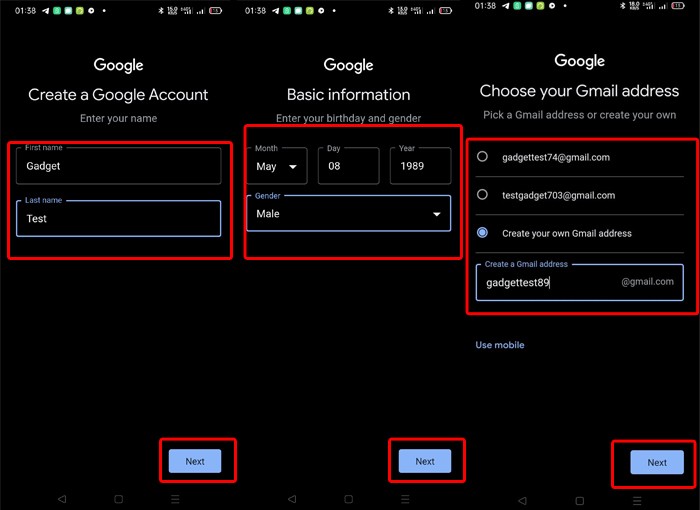
- Kamu diminta untuk memasukkan nomor handphone, namun dapat menolaknya dengan menekan tombol Skip
- Apabila kamu menyetujui peraturan dan privasi yang diajukan Google, maka tekan tombol I agree
- Pada halaman Review your account info, kamu akan menemukan username beserta alamat Gmail yang telah dibuat
- Apabila sudah sesuai, tekan tombol Next
- Terakhir, akun kamu selesai dibuat dan secara otomatis akan masuk ke aplikasi Gmail
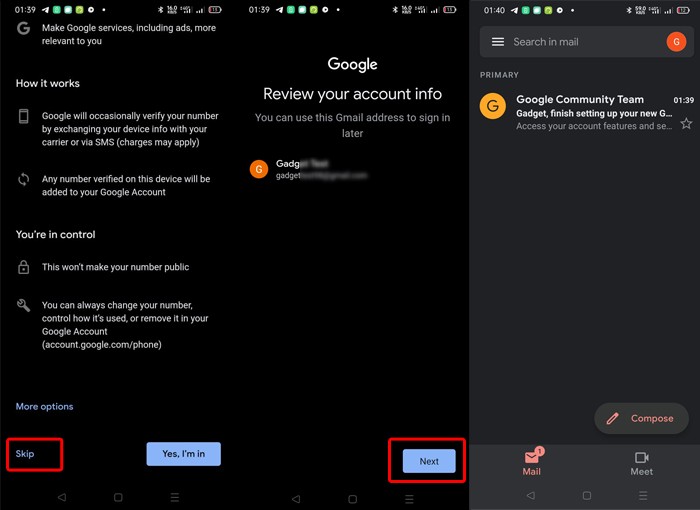
Itulah dua cara untuk membuat akun Gmail tanpa harus memasukkan nomor telepon. Namun untuk alasan keamanan, kamu sebaiknya menyematkan nomor telepon ke akun Gmail agar lebih mudah dikembalikan jika terjadi sesuatu.











Tinggalkan Komentar